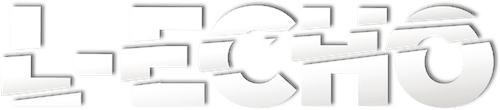Quoi de plus frustrant qu’un ordinateur qui refuse de s’allumer ? Cette situation peut rapidement devenir stressante, surtout lorsqu’on en dépend pour le travail ou les loisirs. Heureusement, il existe plusieurs solutions pour tenter de résoudre ce problème et redonner vie à votre précieux outil. En tant que journaliste spécialisé dans les nouvelles technologies, je vais vous guider à travers 7 méthodes efficaces pour faire redémarrer rapidement un ordinateur qui ne s’allume plus.
Vérifications de base pour relancer votre ordinateur
Avant de vous lancer dans des manipulations plus complexes, commencez par effectuer quelques vérifications de base qui peuvent souvent résoudre le problème :
Vérifier l’alimentation électrique
Assurez-vous que le cordon d’alimentation soit bien branché à la fois sur votre ordinateur et sur la prise murale. Vous pouvez également essayer de le débrancher et de le rebrancher fermement. Si votre ordinateur portable ne s’allume pas, vérifiez également que la batterie soit suffisamment chargée.
Redémarrer l’ordinateur
Même si votre ordinateur ne s’allume pas, appuyez fermement sur le bouton d’alimentation pendant quelques secondes. Cela peut parfois résoudre un simple problème temporaire.
Vérifier les connexions des périphériques
Débranchez tous les périphériques _externes_ (imprimante, souris, clavier, etc.) pour vous assurer qu’ils ne causent pas d’interférences avec le démarrage de l’ordinateur.
Ces manipulations simples permettent souvent de résoudre les problèmes d’allumage les plus courants. Mais si votre ordinateur reste obstinément éteint, il faudra passer à des méthodes plus avancées.
Solutions avancées pour réanimer votre machine
Lorsque les vérifications de base ne suffisent pas, il est temps de passer à des techniques plus poussées pour tenter de relancer votre ordinateur :
Réinitialisation matérielle
Cette méthode consiste à retirer la batterie et l’adaptateur secteur pendant quelques minutes. Pour un ordinateur fixe, débranchez-le complètement du secteur. Cette opération permet de réinitialiser les composants internes.
Vérification des composants
Ouvrez le boîtier de votre ordinateur (si vous êtes à l’aise avec cette manipulation) pour vérifier l’état des composants internes comme le _disque dur_ ou la _carte graphique_. Assurez-vous qu’ils sont bien connectés et qu’il n’y a pas de signes _visibles de dommages_.
Nettoyage
La surchauffe peut empêcher le démarrage de l’ordinateur. Nettoyez _soigneusement_ les orifices de ventilation pour améliorer la circulation de l’air.
Réinitialisation du BIOS
Utilisez le mode de récupération du BIOS pour le _mettre à jour_ ou _restaurer les paramètres d’usine_ si nécessaire. Cette manipulation peut résoudre des problèmes de configuration empêchant le démarrage.
Astuces spécifiques pour les PC portables
Les ordinateurs portables peuvent présenter des problèmes d’allumage particuliers. Voici quelques astuces spécifiques pour les laptops récalcitrants :
Test de la batterie
Essayez d’allumer votre portable _uniquement sur secteur_, sans la batterie. Si cela fonctionne, votre batterie est peut-être défectueuse et doit être remplacée.
Réglage de la luminosité
Parfois, l’écran est allumé mais trop sombre pour être visible. Utilisez les touches de fonction pour _régler la luminosité_ ou _basculer l’affichage_.
Réinitialisation du SMC
Sur les Mac à processeur Intel, une réinitialisation du Système de gestion du contrôleur (SMC) peut résoudre de nombreux problèmes d’alimentation. Cette manipulation varie selon le modèle de Mac.
Mode sans échec
Tentez d’entrer en mode sans échec pour réinstaller les pilotes graphiques si vous soupçonnez un problème logiciel.
| Situation | Solution |
|---|---|
| Ordinateur fixe ne s’allumant pas |
|
| Ordinateur portable ne s’allumant pas |
|
Prévenir les problèmes d’allumage futurs
Une fois votre ordinateur fonctionnel, prenez des mesures pour éviter de futures pannes :
Gardez votre ordinateur propre et bien ventilé pour prévenir la surchauffe
Mettez régulièrement à jour vos pilotes et le système d’exploitation
Effectuez des sauvegardes régulières de vos données importantes
Utilisez une protection antivirus fiable
Evitez les manipulations trop fréquentes de l’intérieur de l’ordinateur
En suivant ces conseils, vous réduirez considérablement les risques de vous retrouver face à un écran noir. En revanche, si malgré toutes ces précautions, votre ordinateur refuse obstinément de s’allumer, n’hésitez pas à consulter un technicien qualifié. Il pourra diagnostiquer précisément le problème et effectuer les réparations nécessaires pour redonner vie à votre précieux outil de travail ou de loisir.
| Composant | Symptôme | Solution |
|---|---|---|
| Alimentation | Cordon d’alimentation mal branché ou défectueux | Vérifier les connexions, remplacer le câble si nécessaire |
| Carte mère | Composants desserrés ou défectueux | Vérifier l’état des composants, remplacer si besoin |
| Périphériques | Conflit ou défaillance des périphériques | Débrancher tous les périphériques externes |
| Système d’exploitation | Fichiers système corrompus | Réparer ou réinstaller Windows |
N’hésitez pas à me contacter si vous avez d’autres questions. Je serai ravi de vous aider à résoudre vos problèmes informatiques !